据了解,如果一台电脑安装专业版的win7系统,大约会占16G的空间,而win10系统则会占用20G左右,何况该用户是安装了win10 LTSC这一版本。这么看来其中必定藏有猫腻!

遇到了这样的问题,我们不妨从三个方面考虑。
首先,如果安装的系统非纯净的,而是捆绑了很多垃圾软件,这也是会占用C盘很大空间的。
其次,回想下自己安装的方式,假若是从旧版本升级安装的,其中就会含括很多缓存文件,势必会占用很大空间。
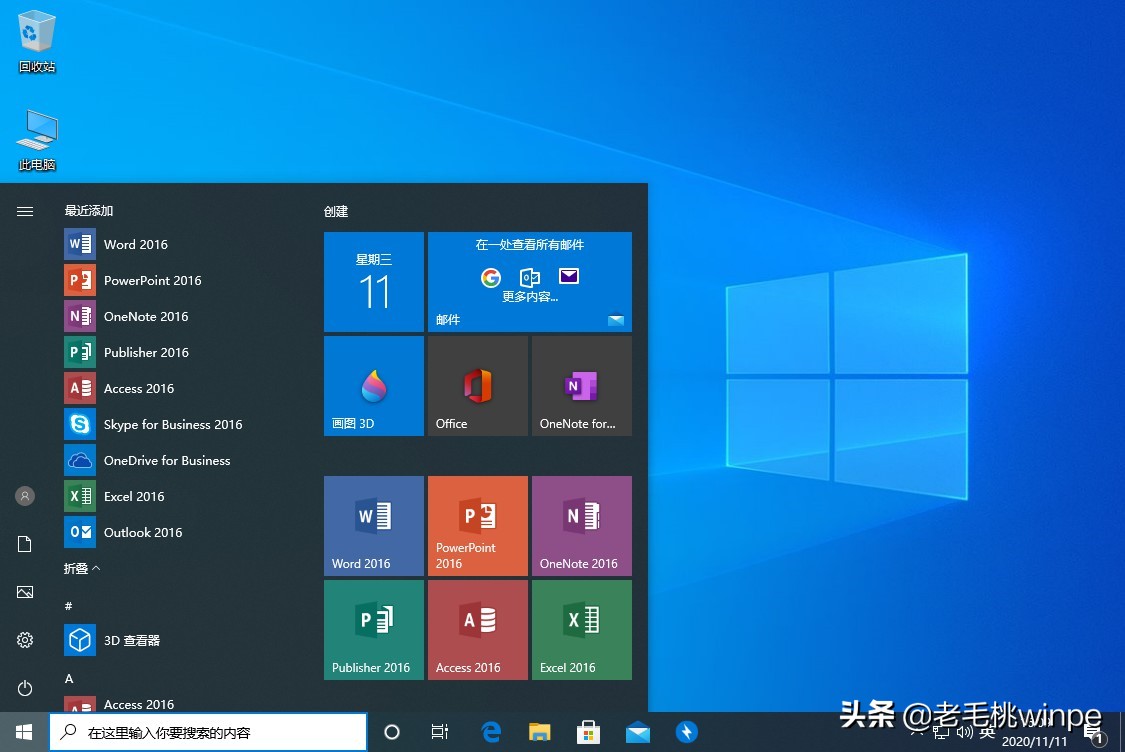
当然,在固态盘上也有可能会出现安装过程中C盘格式化不完全的状况,也就意味着固态盘上有损坏的地方,系统安装后就会跟该用户遇到的问题一样了。不过我们可以借助一些第三方软件,检测删除即可。

接下来咱们聊聊解决方法吧!
第一步:删除Windows.old文件夹,或者在安装好系统后出现该用户遇到的问题,我们在安装后可重置下系统。
1、同时按下【win+i】组合快捷键,打开设置页面,点击【更新和安全】;
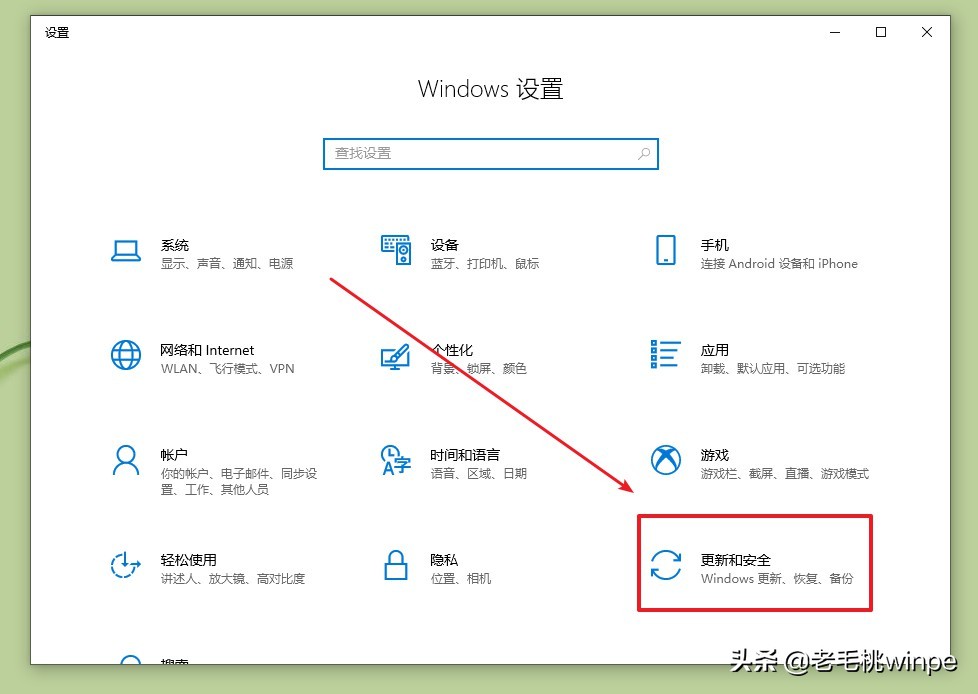
2、在左侧栏目中点击【恢复】,接着在页面右侧点击【开始】,即可开始重置操作。
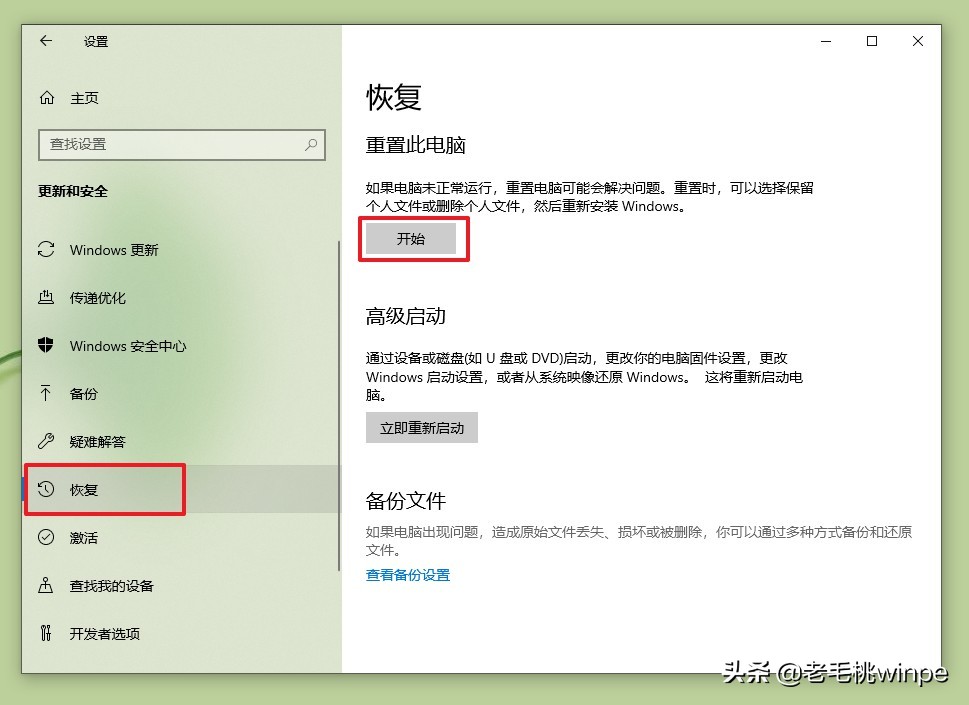
第二步:虚拟内存的文件默认占用C盘空间的,我们可以将其删除,之后将虚拟内存设置在除C盘以外的其他盘符中。注:虚拟内存文件一般占用4-6G。

第三步:删除休眠文件,也就是隐藏的文件hiberfil.sys,它体积庞大,隐藏在系统盘根目录下,我们可以使用命令行工具将其删除。
1、 同时按下【win+r】组合快捷键打开运行窗口,在框内输入【cmd】后回车;
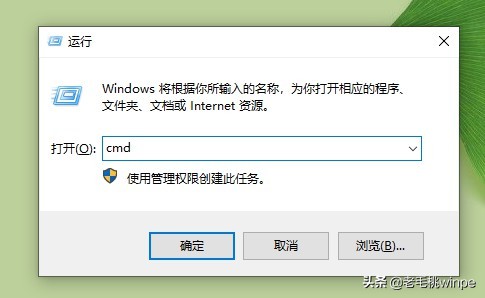
2、进入到管理员命令提示符窗口中,输入【powercfg -h off】即可关闭休眠功能,同时hiberfil.sys 文件也会自动删除。
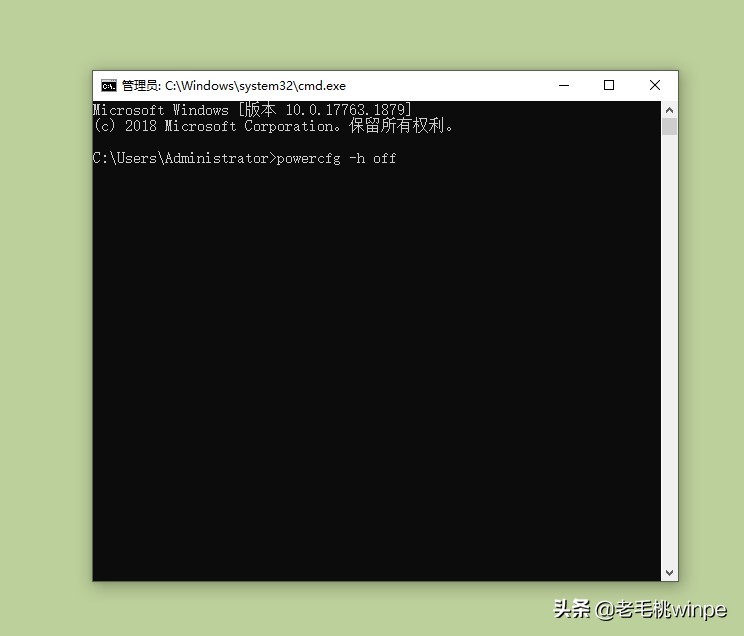




![RedHat服务器上[Errno 5] OSError: [Errno 2]的解决方法](https://img.pc-daily.com/uploads/allimg/4752/11135115c-0-lp.png)

